- Om du gillar anpassade spellistor och kvalitetsspår borde du inte vara främmande för Spotify.
- Det är värt att nämna att en VPN kan förbättra din Spotify-upplevelse mycket.
- Att använda Spotify på flera enheter kan dock ibland skapa problem med din VPN.
- Kolla in vår guide och lär dig hur du kan åtgärda olika Spotify-VPN-problem på nolltid.
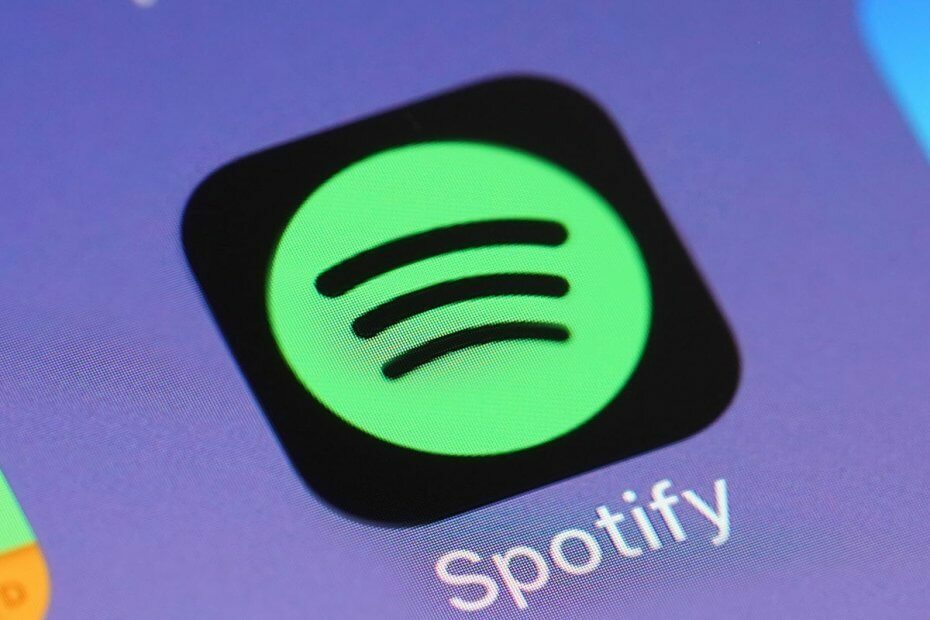
Om du är en musikälskare i denna moderna tekniska era, finns det en god anledning att tro att du har korsat din väg med Spotify. Denna musikströmningstjänst är mästaren i nischen med mer än 150 miljoner användare.
Tjänsten är dock fortfarande geografiskt begränsad för vissa regioner och är därför inte tillgänglig för vissa länder. Detta kan undvikas genom att använda en VPN-lösning, men för ofta fungerar de två inte bra tillsammans.
Många användarrapporter rör problem med Spotify som inte kan följa virtuella privata nätverk eller proxyservrar, för den delen. För att ta itu med detta utarbetade vi en lista med möjliga lösningar.
Se till att kolla in dem nedan och förhoppningsvis lyckas vi lösa problemet på ett härligt sätt och du kan spela dina favoritlåtar.
De 5 bästa VPN: erna vi rekommenderar
 |
59% rabatt tillgängligt för tvåårsplaner |  Kontrollera erbjudandet! Kontrollera erbjudandet! |
 |
79% rabatt + 2 gratis månader |
 Kontrollera erbjudandet! Kontrollera erbjudandet! |
 |
85% rabatt! Endast 1,99 $ per månad i 15 månaders plan |
 Kontrollera erbjudandet! Kontrollera erbjudandet! |
 |
83% rabatt (2,21 $ / månad) + 3 månader gratis |
 Kontrollera erbjudandet! Kontrollera erbjudandet! |
 |
76% (2.83$) på 2 års plan |
 Kontrollera erbjudandet! Kontrollera erbjudandet! |
Vad kan jag göra om VPN inte fungerar med Spotify?
1. Använd en annan VPN
Första saker först. Om problemet kvarstår rekommenderar vi att du testar ett alternativt VPN. De flesta av de kostnadsfria lösningarna kommer att få jobbet gjort, men om du vill spendera lite extra pengar på bättre integritetsskydd rekommenderas det att gå premium.

Vi föreslår Privat Internetanslutning vilket utmärker sig i tillförlitlighet och användarvänlighet. Jämfört med vissa andra premiumlösningar kommer det också till ett lägre pris vilket också kan vara en faktor.
PIA är en pålitlig, världsledande VPN-leverantör som fungerar sömlöst med Spotify och är perfekt optimerad för streaming.
Med ett imponerande nätverk av 3292 servrar med global täckning garanterar denna VPN att du blockerar din streaming, hjälper dig kringgå geobegränsningar och effektivisera din anslutning, så att du kan njuta av en buffertfri Spotify-session varje gång tid.
Obegränsad bandbredd och extremt snabba nedladdningshastigheter kompletterar bilden eller ska vi säga melodin?
När det gäller säkerhetsfunktioner erbjuder PIA bästa kryptering för att hålla dina data säkra och dirigerar all din trafik genom krypterade VPN-tunnlar.
Sekretessmässigt kan du vara säker på att du är så anonym och spårfri som du behöver för dina Spotify-sessioner tack vare IP-cloaking-funktionen som praktiskt taget gör dig osynlig i nätet.

Privat Internetanslutning
Musik gör dig fri? Det är din tur till gratis musik. Ta upp dina Spotify-sessioner med PIA VPN.
Köp det nu
2. Vitlista Spotify i Windows-brandväggen
Låt oss eliminera den icke-relaterade orsaken som ofta påverkar Spotify-anslutningen. Av någon oöverträffad anledning tenderar Windows Firewall nämligen att blockera Spotify.
För att ta itu med detta kan du antingen inaktivera brandväggen (rekommenderas inte på grund av säkerhetsansvar) eller låta Spotify kommunicera via Windows brandvägg.
Om du använder en antiviruspaket från tredje part med den dedikerade brandväggen, se till att vitlista både VPN och Spotify där också.
Här är en steg-för-steg-guide om vad du ska göra när ditt antivirus blockerar VPN.
Om du inte är säker på hur du låter tredjepartsapplikationen kommunicera via Windows Firewall, följ dessa instruktioner:
- Skriv i Windows-sökfältet Tillåta och öppna Tillåt en app via Windows Firewall från resultatlistan.
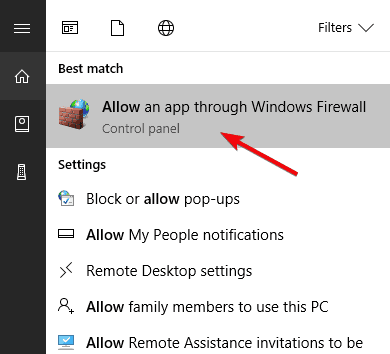
- Klicka på Ändra inställningar knapp. Du behöver administrativ behörighet för att göra det.
- Leta reda på Spotify musik och markera rutan bredvid den.
- Kontrollera båda Privat och allmän rutor och bekräfta ändringar.
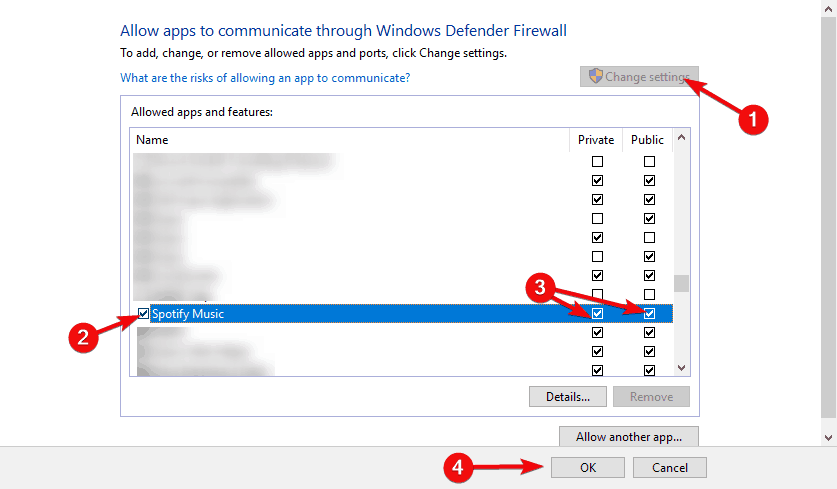
3. Byt server
Det som är bra med moderna VPN-lösningar är att du har ett stort urval av tillgängliga servrar i olika länder runt om i världen. Om en sviktar dig på grund av tillfälliga problem eller de låga hastigheterna på grund av överbefolkning kan du alltid byta till en annan.
Det viktiga är att använda samma land som du använde för att skapa kontot och samma referenser. Logga inte in med Facebook-integration.
Stäng därför din Spotify-skrivbordsklient, öppna VPN, ändra sedan servern och starta om Spotify. Du behöver inte använda ett VPN varje gång du loggar in. Du kan använda den en gång var 14: e dag och du har inga problem alls.
Detta gäller inte Premium-prenumerationen eftersom du måste ange information om det betalkonto. Detta kan göra serverväxlingen till ett problem för vissa användare.
4. Logga ut och logga in igen på alla enheter
Om du använder Spotify på flera enheter, både PC och handhållna enheter (som de flesta användare gör), kan kombinationen med VPN skapa problem.
När saker går fel rekommenderas det att du loggar ut från alla begagnade enheter och flyttar därifrån. Efter det kan du logga in en efter en och försöka köra Spotify. Naturligtvis med VPN aktiverat.
Du kan komma åt varje enhet individuellt eller så kan du komma åt den webbaserade spelaren och kontoinställningarna. Därifrån kan du logga ut från alla enheter samtidigt.
5. Kontrollera anslutningen
Anslutningen kan vara en annan möjlig orsak till problemen. Om du inte kan komma åt Spotifys dedikerade servrar via VPN, kanske problemet inte finns i VPN.
Se till att kontrollera din anslutning, starta om utrustningen och inaktivera / återaktivera DNS och proxy om du också använder dem.
Här är några felsökningssteg som du kan ta angående de övergripande anslutningsfrågorna:
- Starta om din router / modem och PC / telefon / surfplatta.
- Spola DNS:
- Tryck på Windows-tangenten + S för att kalla till sökfältet.
- Typ cmd, Högerklicka Kommandotolken och kör den som administratör.
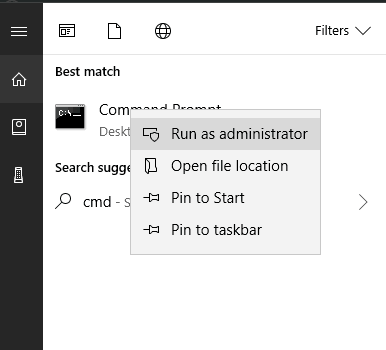
- Skriv följande kommandon på kommandoraden och tryck på Enter efter varje:
- ipconfig / release
- ipconfig / förnya
- När processen är avslutad skriver du det här kommandot och trycker på Enter:
- ipconfig / flushdns
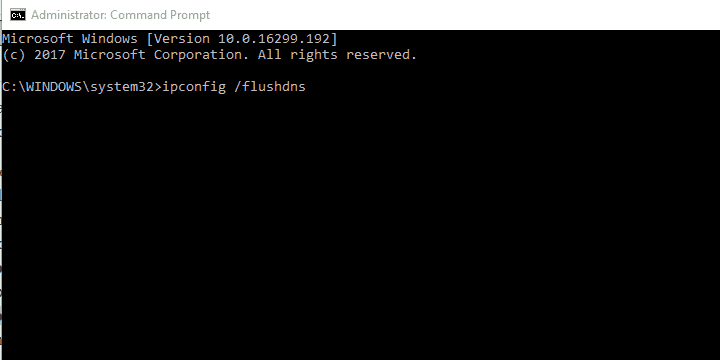
- ipconfig / flushdns
- Stäng kommandotolken, aktivera VPN och öppna Spotify igen.
- Återställ Winshock:
- Typ cmd högerklicka i sökfältet i Windows Kommandotolken och kör det som admin.
-
Ange följande kommando på kommandoraden och tryck på Enter:
- netsh winsock reset katalog
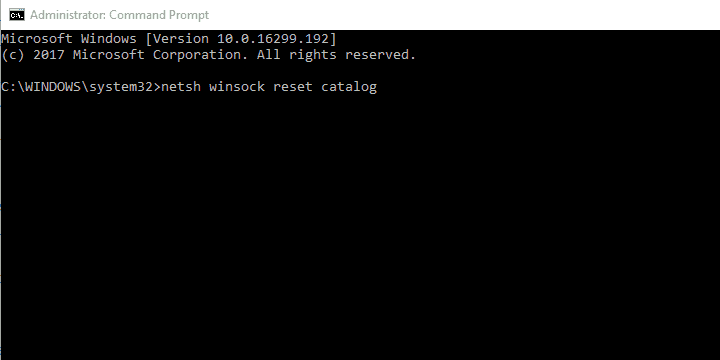
- netsh winsock reset katalog
- Därefter sätter du in dessa kommandon för att återställa IPv4- och IPv6-stackar och trycker på Enter efter varje:
- netsh int ipv4 reset reset.log
- netsh int ipv6 återställ reset.log
- Stäng den upphöjda kommandoraden och starta om datorn.
- Återställ ditt modem / router till fabriksinställningarna.
- Uppdatera routerns firmware.
6. Aktivera vidarebefordran av port
De flesta VPN: er behöver en specifik port vidarebefordrad för olika användningsområden. Detta gäller särskilt mediestreaming och Spotify är en applikation för mediastreaming.
För att aktivera detta bör du öppna VPN och leta efter alternativet Port Forwarding. Se till att den är aktiverad. Googla också din router för att ta reda på hur du öppnar portar i själva routern och aktiverar UPnP.
Du bör öppna dessa IP-intervall i 4070 hamn: 78.31.8.0/21, 193.182.8.0/21.
Som vi redan har sagt behöver du inte VPN för att vara aktiv under hela Spotify-användningen. För att undvika geografiska begränsningar krävs det endast vid loggningen. Senare kan du aktivera det var 14: e dag när den nya inloggningsprompten visas.
7. Installera om Spotify-skrivbordsklienten
När det gäller Windows 10 och Spotify har du två alternativ för att strömma musik från världens största musikmedia. Den första inkluderar Spotify-appen från Microsoft Store, den andra är beroende av webbläsarbaserade webbspelare.
Om du bestämmer dig för att använda det tidigare och det inte fungerar med VPN kan du prova det alternativa alternativet eller uppdatera / installera om skrivbordsklienten.
Så här installerar du om Spotify-skrivbordsklientappen i Windows 10:
- Tryck Windows-tangent + jag för att öppna Inställningar.
- Välja Appar.
- Skriv i sökfältet Spotify.
- Bygga ut Spotify och klicka Avinstallera.
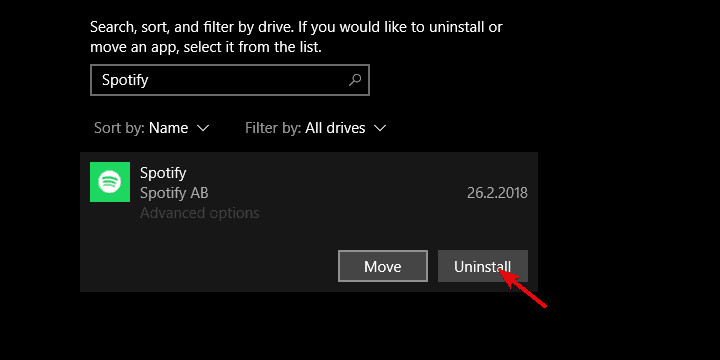
- Öppna Microsoft Store och sök efter Spotify.
- Installera klientappen igen.
- Starta VPN och då öppna den nyligen installerade Spotify.
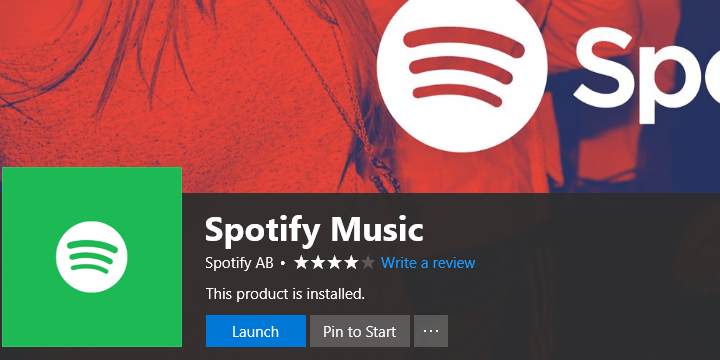
- Försök att logga in med dina uppgifter.
Det borde göra det. Om du har en alternativ upplösningsmetod för värken till hands eller en fråga angående de ovan nämnda lösningarna, uppmuntrar vi dig att posta dem i kommentarfältet nedan.
Vanliga frågor
Ja, fler och fler användare vänder sig till VPN för att antingen få tillgång till Spotify från sina länder eller förbättra deras Spotify-upplevelse och skydda deras integritet. Streamingoptimerade VPN som privat internetaccess passar bäst för denna uppgift.
Använd ett verktyg för att dölja din IP-adress som en proxy, en VPN eller Tor Browser eller få en premium VPN med en tillräcklig antal servrar som sprids globalt och välj en specifik serverplats som du vill dirigera till trafik. När det är klart öppnar du helt enkelt Spotify-appen.
Du kan kringgå geografisk inriktning och avblockera Spotify-innehåll oavsett din fysiska plats med hjälp av ett VPN-program.


